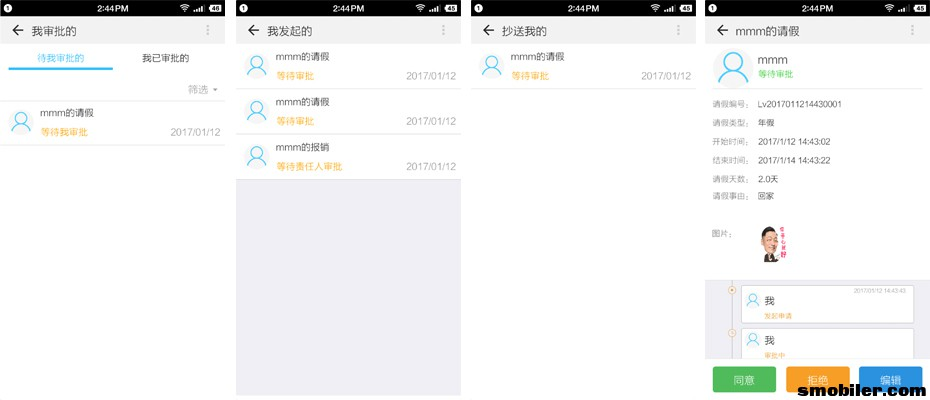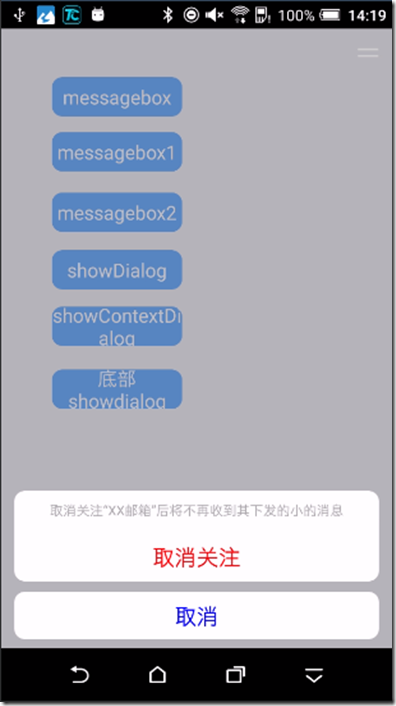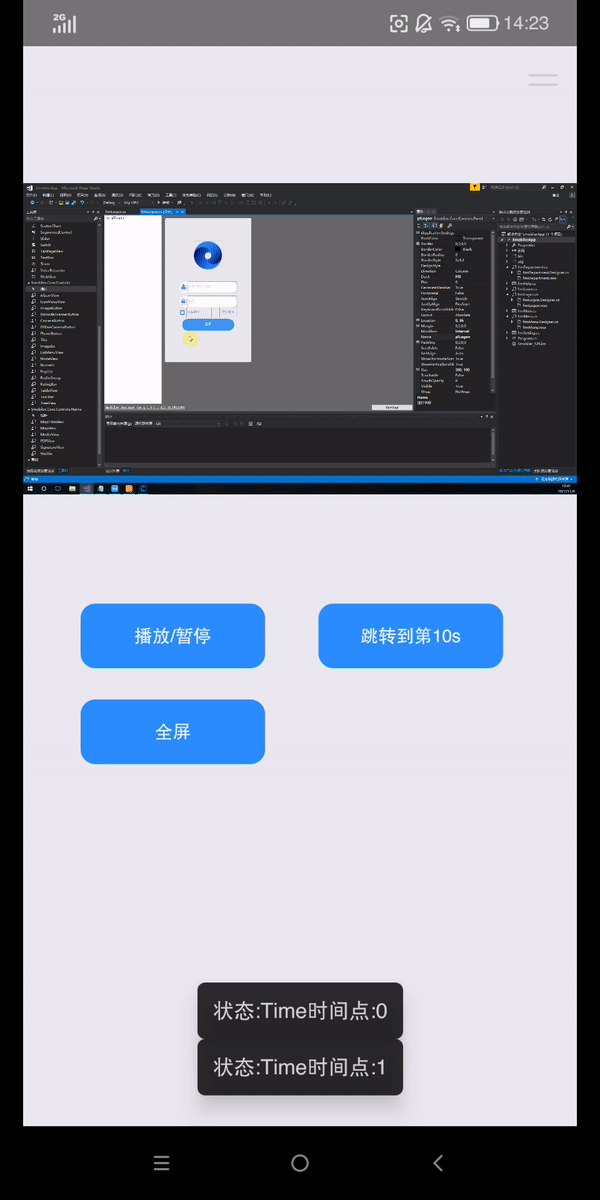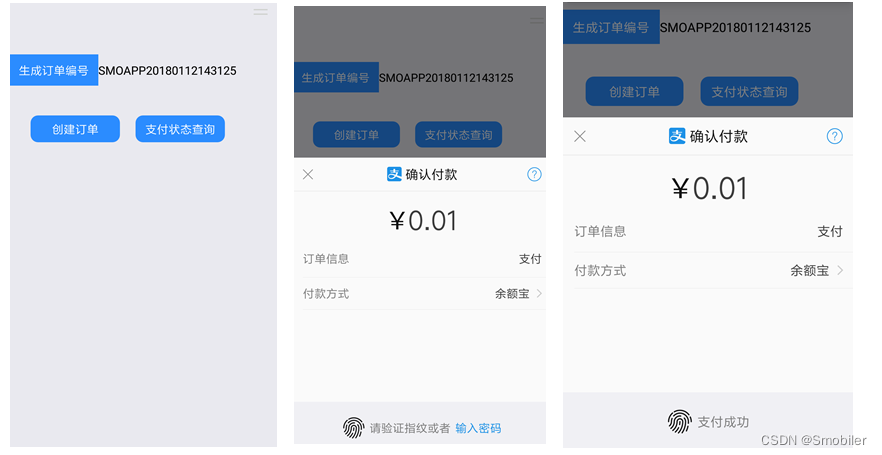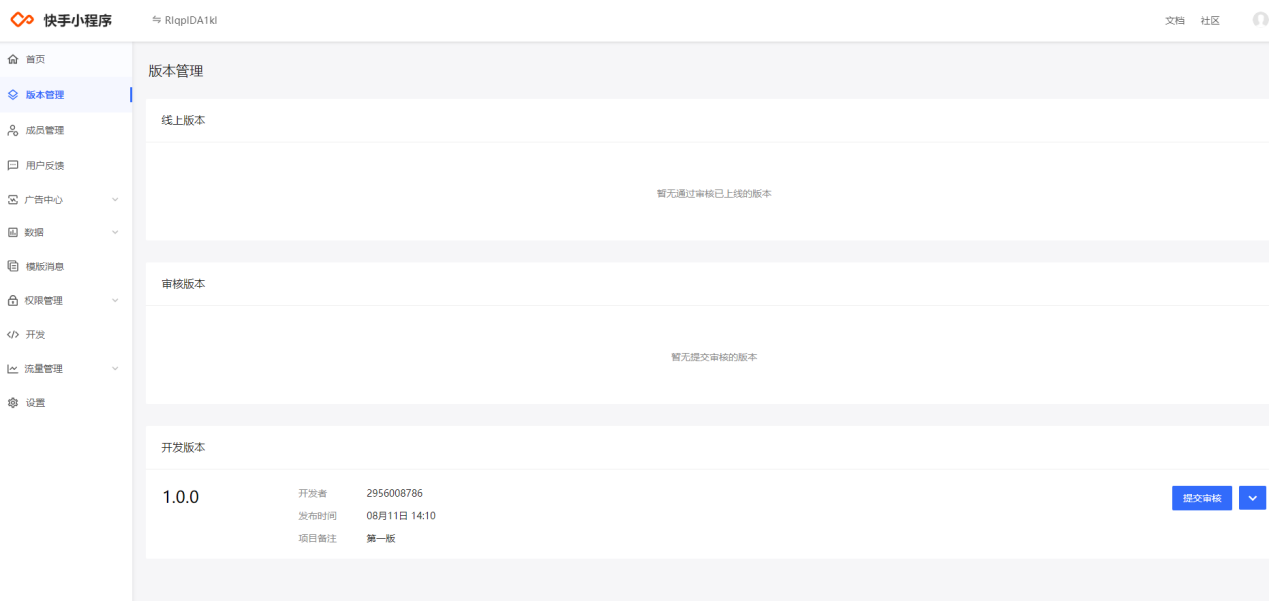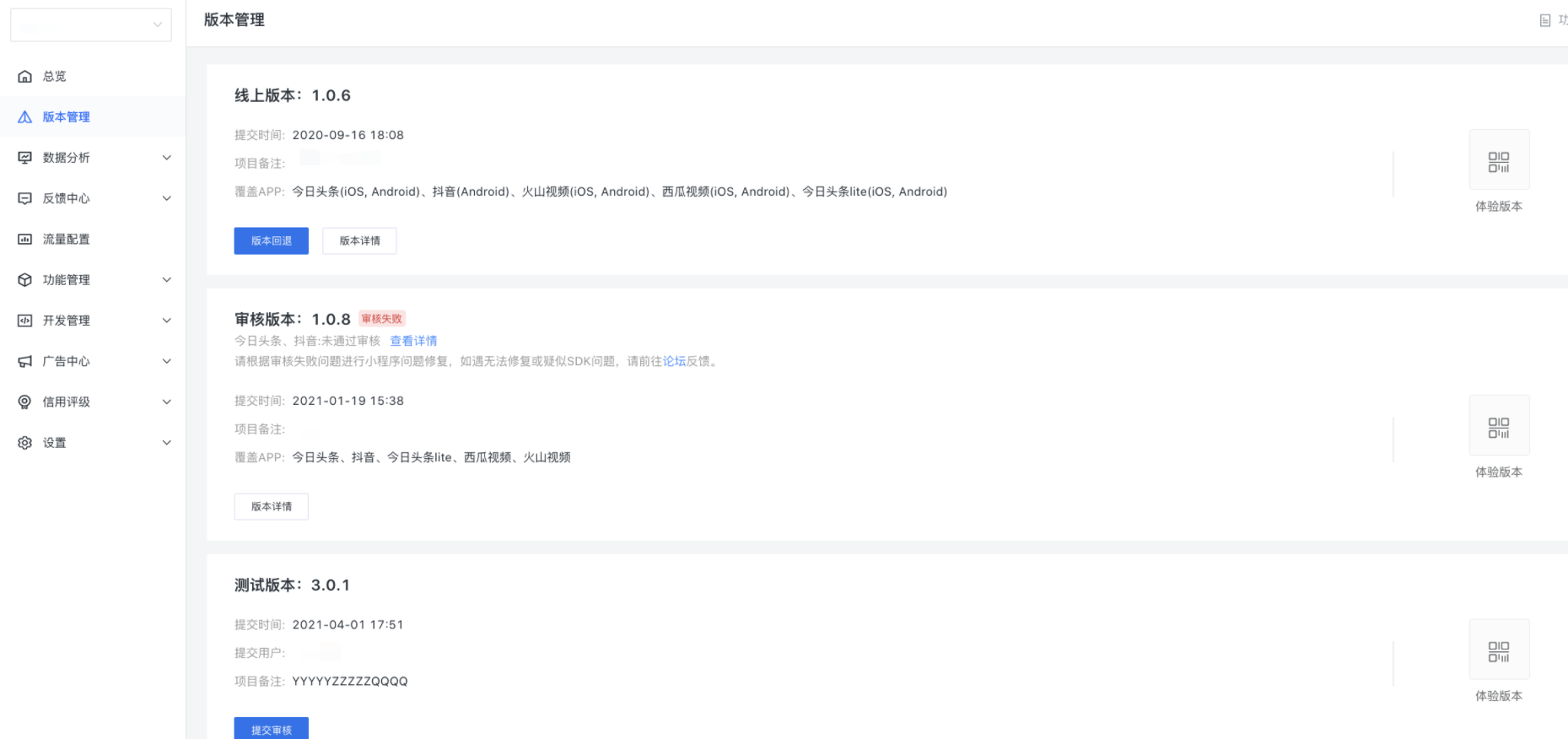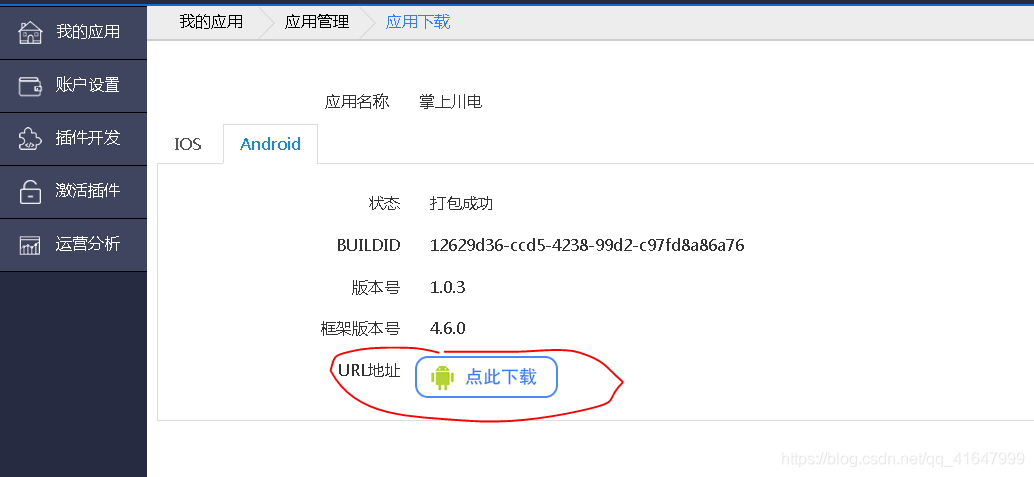本文简述如何在Smobiler中使用ArcFace(虹软人脸识别)。
Step 1. 新建一个SmobilerForm窗体,再拖入Button,Label,TextBox和AcrFace,布局如下
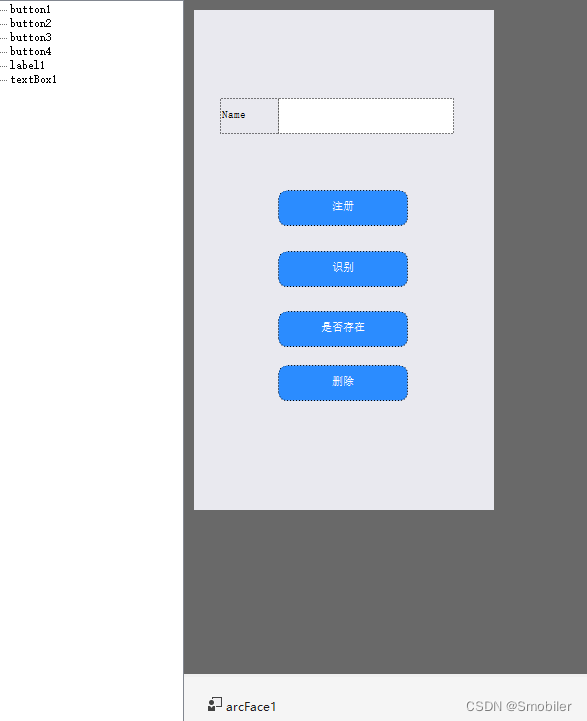
在设计器中给MediaView.Url赋值或者在窗体的Load事件中赋值
Button的事件代码如下
string message = "";private void button1_Press(object sender, EventArgs e){//注册人脸arcFace1.Register(textBox1.Text, (s, args) =>{if (args.isError == false)message = "注册人脸成功";elsemessage = "";Toast(message + "Error:" + args.error + " isError:" + args.isError);});}private void button2_Press(object sender, EventArgs e){//人脸识别,执行后会触发FacialRecognized事件arcFace1.Recognize();}private void button3_Press(object sender, EventArgs e){//判断是否存在该人脸arcFace1.Exist(textBox1.Text, (s, args) =>{if (args.Exist == true)message = "检测到有此人脸数据";elsemessage = "未检测到有此人脸数据";Toast( message + "Exist:" + args.Exist + " Error:" + args.Error);});}private void button4_Press(object sender, EventArgs e){//删除人脸arcFace1.Delete(textBox1.Text, (s, args) =>{if (args.isError == false)message = "删除人脸数据成功";elsemessage = "";Toast( message + "Error:" + args.error + " isError:" + args.isError);});}
在设计器选中ARCFace,添加事件
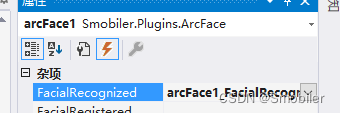
private void arcFace1_FacialRecognized(object sender, Smobiler.Plugins.FacialRecognizedEventArgs e){Toast("Name:" + e.Name + " Score:" + e.Score + " Error" + e.Error);}
Step 2. 测试
运行服务端后,手机上安装官网的调试工具进行测试。若是使用云平台上自行打包的客户端, 需要添加相应插件后再打包客户端。
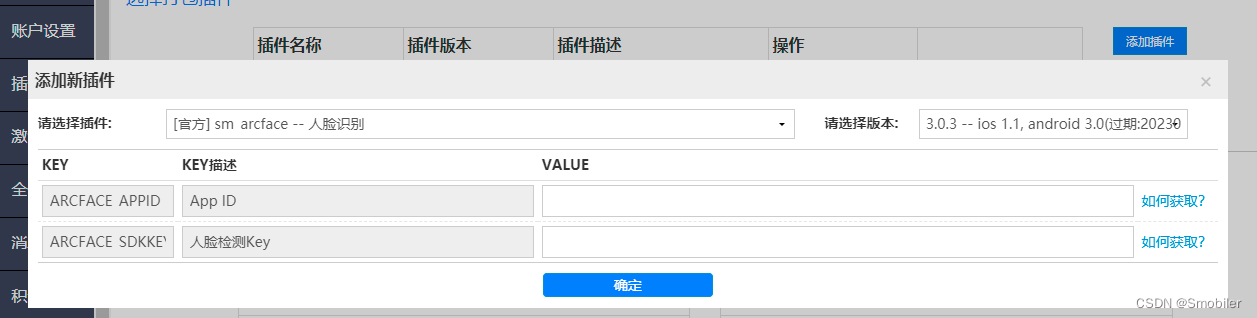
demo 参考 https://github.com/comsmobiler/SmobilerTutorials/blob/master/Source/Plugins/demoArcFace.cs
虹软APP_ID,SDK_KEY获取参考 https://www.smobiler.com/SmobilerDemo/arcface.aspx
补充
ARCFacePro人脸识别增强版,在服务端程序中也是使用ARCFace插件,但在云平台上需要添加ARCFacePro插件。
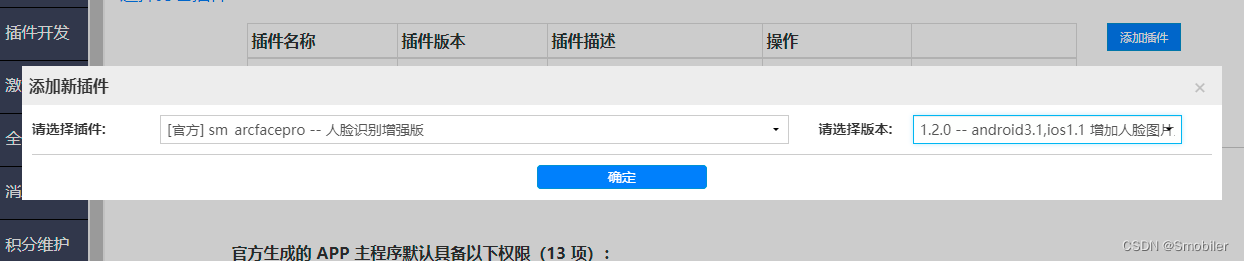
demo 参考 https://github.com/comsmobiler/SmobilerTutorials/blob/master/Source/Plugins/demoArcFacePro.cs